Tất cả chúng ta đều biết rằng video chất lượng cao có xu hướng có kích thước tệp lớn. Nếu chúng ta muốn giảm kích thước tệp của video, chúng ta phải giảm độ phân giải của video. Chúng ta nên mong đợi kích thước tệp lớn vì sản xuất chất lượng cao. Bài đăng này sẽ xem xét cách tiếp cận đơn giản nhất để giảm tỷ lệ 4K xuống 1080p. Tài liệu sau đây sẽ cho bạn biết về các bộ công cụ bạn có thể sử dụng để giảm tỷ lệ độ phân giải của video.
Phần 1. Cách dễ nhất để giảm tỷ lệ 4K xuống 1080p / HD
Nếu bạn đang tìm cách tốt nhất để giảm tỷ lệ 4K xuống Full HD hoặc HD, thì có một công cụ hoàn hảo cho điều đó. AVAide Video Converter có thể giúp bạn nhanh chóng giảm tỷ lệ độ phân giải video bằng cách sử dụng tính năng giảm tỷ lệ tiện lợi nhất và nổi bật nhất. Bạn có thể thoải mái sử dụng phần mềm tuyệt vời này để hoàn thành công việc mà không gặp rắc rối.
Hơn nữa, công cụ tuyệt vời này cho phép bạn chuyển đổi nhiều tệp đồng thời nhờ công nghệ tăng tốc mức cao, có thể chuyển đổi nhanh hơn 30 lần so với các bộ chuyển đổi thông thường khác. Tính năng nổi bật nhất bao gồm một trình chỉnh sửa đa phương tiện tích hợp để cải thiện và chỉnh sửa video. Nó tương thích thực tế với cả Mac và Windows PC. Nó cũng có thể thích ứng và nhanh chóng để sử dụng. Tính năng của nó có khả năng tùy biến cao mà các phần mềm khác không thể sánh được. Nếu bạn muốn sử dụng công cụ tuyệt vời này để giảm tỷ lệ video của mình, hãy làm theo hướng dẫn bên dưới để tìm hiểu cách hoạt động của nó.
- Cho phép sản xuất video 1080p / 4K / 5K / 8K mà không làm giảm chất lượng hình ảnh.
- Nó có thể dễ dàng chuyển đổi các định dạng MP4, MOV, MKV, FLV, SWF và hơn 300+ định dạng khác.
- Với hộp công cụ tốt nhất, bạn có thể chỉnh sửa video như cắt, hợp nhất, cắt, xén và làm nhiều điều tuyệt vời.
- Nó có hơn 8.000.000 người tiêu dùng hạnh phúc trên toàn thế giới.
Bước 1Tải xuống phần mềm nổi bật
Nhấp vào nút tải xuống được trình bày ở trên, chọn xem bạn đang sử dụng Windows hay Mac. Nếu bạn hoàn tất việc tải xuống phần mềm nổi bật, hãy nhấp vào tệp để cài đặt nó ngay lập tức. Sau khi tất cả quá trình, bạn đã hoàn thành, hãy khởi chạy nó để tiếp tục quá trình tiếp theo.
Bước 2Tải lên tệp phương tiện
Sau khi bạn khởi chạy chương trình, hãy chuyển đến giữa màn hình và nhấp vào Cộng (+) biểu tượng để tải tệp của bạn lên. Với công cụ này, bạn cũng có thể bắt đầu thay đổi hàng loạt bằng cách tải lên nhiều tệp video ngay lập tức.
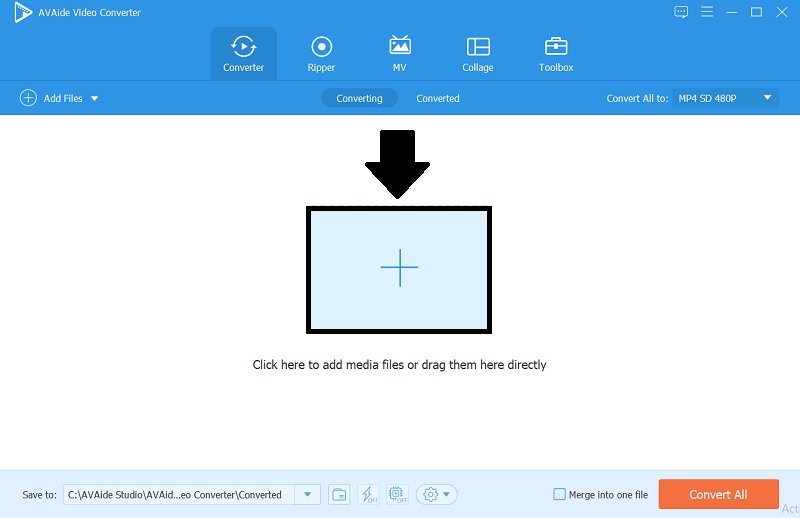
Bước 3Chuyển đổi sang 1080p
Nhấn nút Convert All to, danh sách các định dạng và độ phân giải sẽ hiển thị ở phần bên trái của giao diện công cụ. Chọn MP4 HD 1080P để làm cho độ phân giải video của bạn thành 1080p.
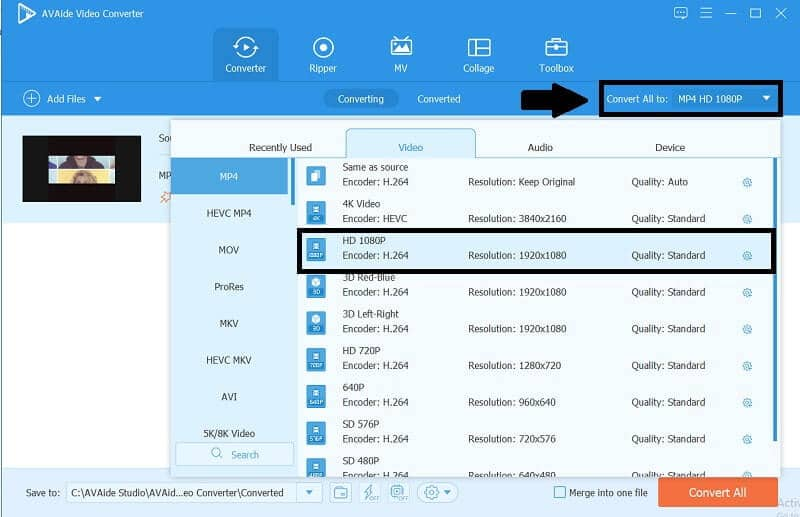
Bước 4Chuyển đổi và lưu video của bạn
Cuối cùng, nhấp vào Chuyển đổi tất cả để chuyển đổi nó khi bạn đã chọn xong độ phân giải cho phim của mình. Trong vòng tích tắc, giờ đây bạn đã giảm độ phân giải video dễ dàng như vậy.
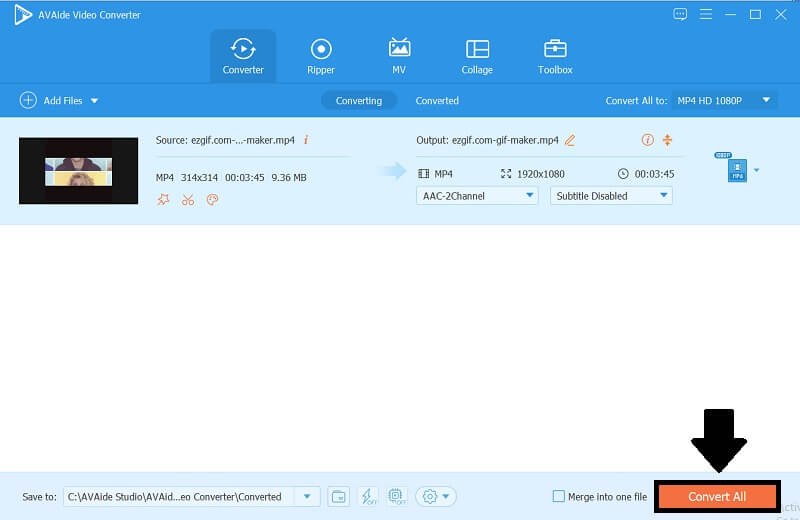
Phần 2. 3 cách hiệu quả khác để hạ cấp độ phân giải 4K xuống 1080p / 720p trực tuyến
1. Sử dụng AVAide Free Video Converter Online
AVAide Free Video Converter Online sẽ cung cấp cho bạn một công cụ chuyển đổi video thân thiện với người dùng trực tuyến cho phép bạn giảm tỷ lệ độ phân giải video ngay lập tức. Nó thực hiện các quy trình chuyển đổi và sửa đổi dựa trên tốc độ kết nối internet. Chương trình trực tuyến miễn phí này rất dễ sử dụng. Nó cho phép bạn chuyển đổi tệp video của mình một cách nhanh chóng và giảm kích thước tệp lớn hơn một cách hiệu quả. Điều này làm cho nó thân thiện với người dùng vì ngay cả những cá nhân có máy tính không cao cấp cũng có thể chuyển đổi phim của họ từ định dạng 4K sang 1080p trong vài phút. Hãy xem cách sử dụng bộ chuyển đổi 4K sang full HD trực tuyến tuyệt vời này.
Bước 1Khởi chạy trang web chính thức
Để bắt đầu, hãy sử dụng công cụ tìm kiếm để tìm trang chính thức của AVAide Free Video Converter Online.
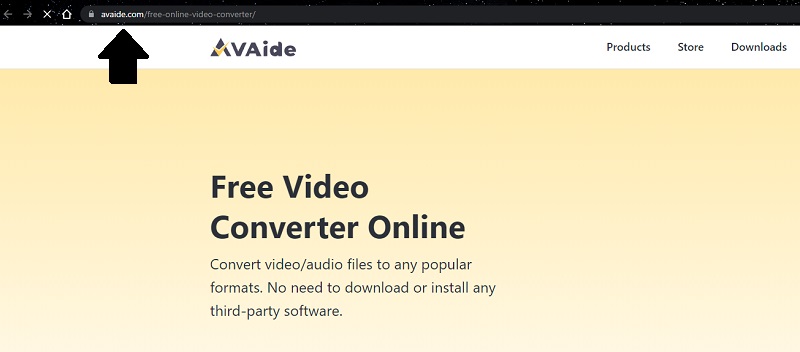
Bước 2Thêm tệp của bạn
Nhấn vào Thêm tệp của bạn tùy chọn để thêm video clip của bạn. Chọn tệp trên thư mục sẽ hiển thị trên màn hình của bạn và nhấp vào Mở.
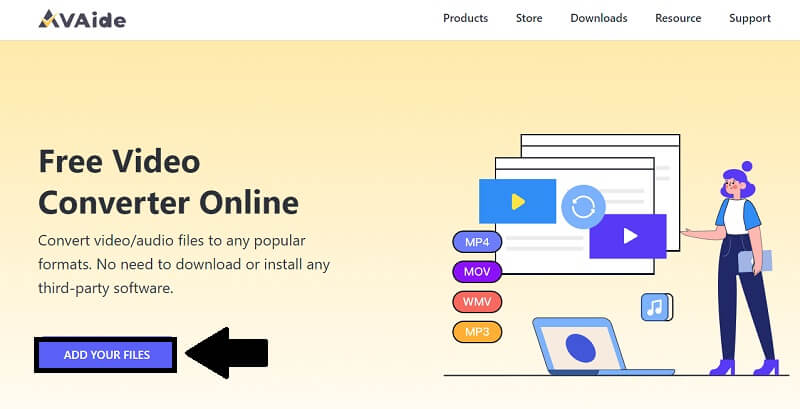
Bước 3Thay đổi độ phân giải
Bây giờ bạn có thể thay đổi độ phân giải bằng cách nhấp vào Hộp số nút, dưới nó đánh dấu Nghị quyết, và sau đó chọn 1080p trước khi đánh VÂNG cái nút.
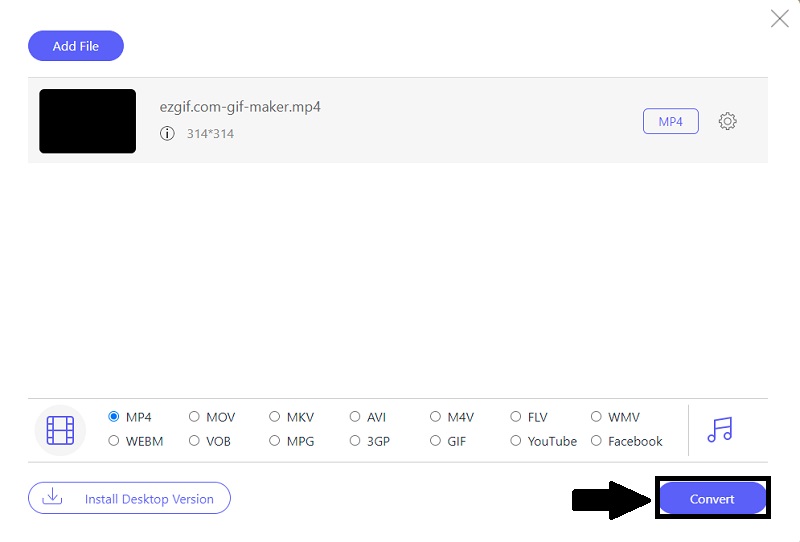
Bước 4Chuyển đổi tệp của bạn
Cuối cùng, sau khi chuyển đổi Video 4K đến 1080p, nhấn vào Đổi tùy chọn để lưu clip của bạn ngay lập tức.
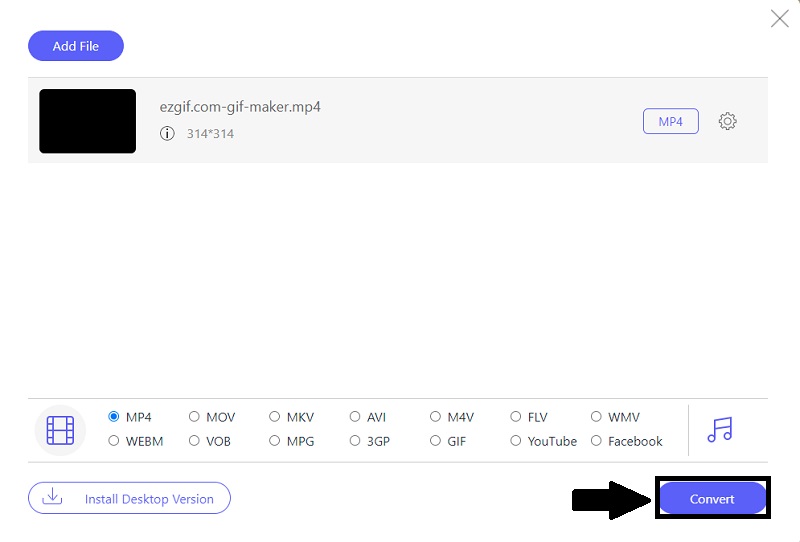
2. Sử dụng Fast Online HD Video Converter
Nếu bạn đang tìm kiếm một công cụ tuyệt vời để giảm tỷ lệ video của mình, đừng đi xa hơn. Có một công cụ tuyệt vời có sẵn cho bạn trên web. Chuyển đổi video HD trực tuyến nhanh chóng là một tùy chọn bạn có thể chọn. Chương trình tuyệt vời này có thể hỗ trợ bạn chuyển đổi 4K THÀNH 1080p hoặc ngược lại. Ngoài ra, nó cho phép bạn nén video của mình theo phương pháp đơn giản nhất có thể. Ngoài ra, nó có thể giúp bạn chuyển đổi video của mình nhanh chóng và hiệu quả. Dưới đây là các quy trình cơ bản để giảm tỷ lệ phim của bạn từ 4K xuống 1080p.
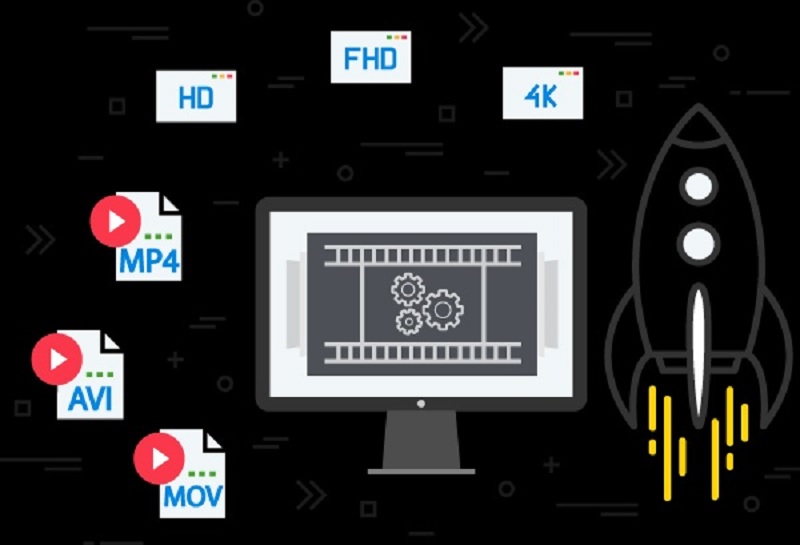
Bước 1Ghé thăm trang
Trước hết, hãy sử dụng hộp tìm kiếm để tìm trang chính thức của Chuyển đổi video HD trực tuyến nhanh chóng.
Bước 2Chuyển đổi tệp của bạn
Để tiếp tục, hãy nhấp vào Chuyển đổi tệp ngay bây giờ và sau đó chọn tệp video bạn muốn chuyển đổi.
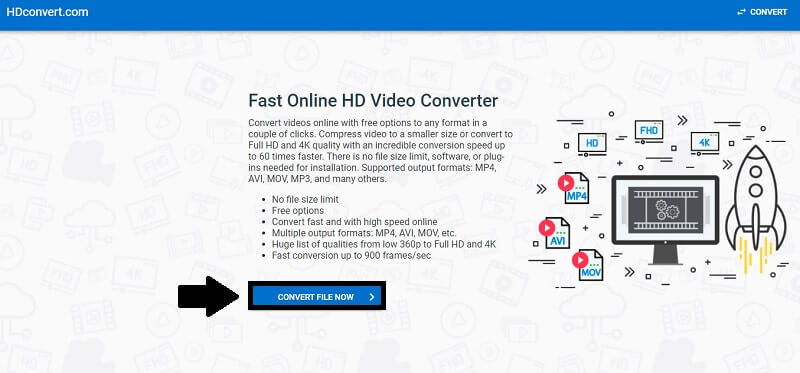
Bước 3Chọn chất lượng đầu ra
Bây giờ bạn có thể điều chỉnh độ phân giải của video 4K của mình thành 1080P bằng cách chọn các lựa chọn. Sau đó nhấn tiếp theo cái nút.
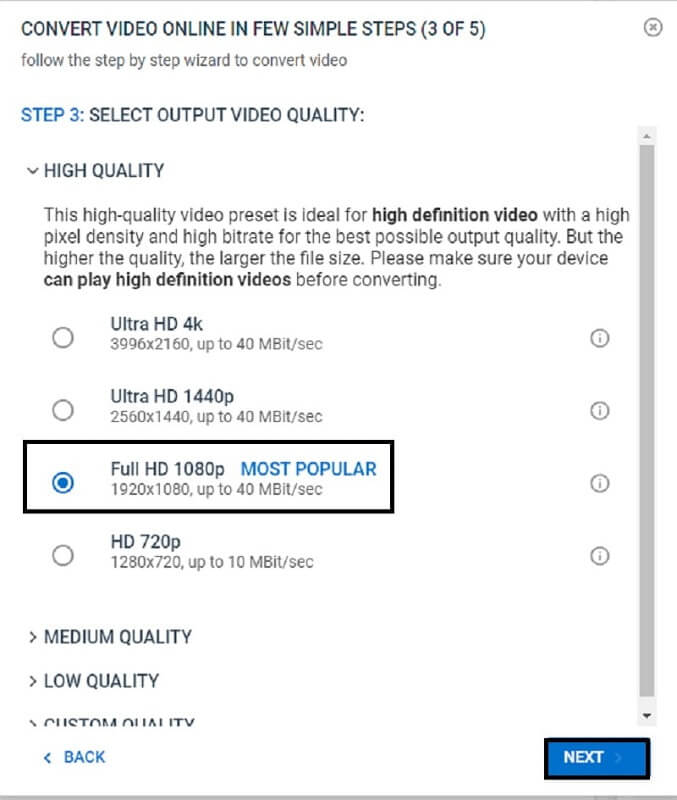
Bước 4Chuyển đổi miễn phí hoặc với Premium
Cuối cùng, bạn có thể lưu video clip của mình bằng cách chọn Chuyển đổi tệp khuy ao. Nếu bạn muốn sử dụng dịch vụ cao cấp của họ, hãy nhấp vào Mua cao cấp lựa chọn.
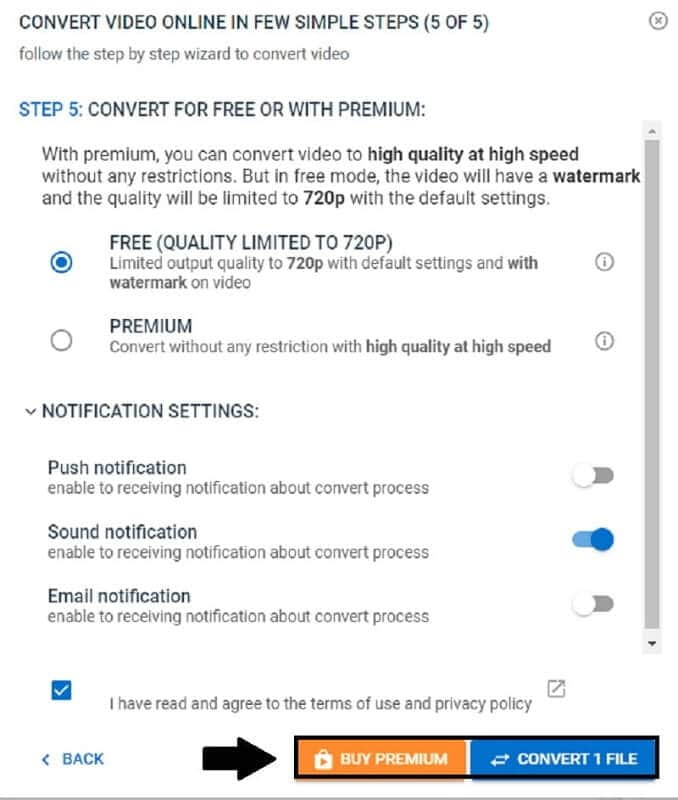
3. Sử dụng công cụ chuyển đổi tệp trực tuyến miễn phí
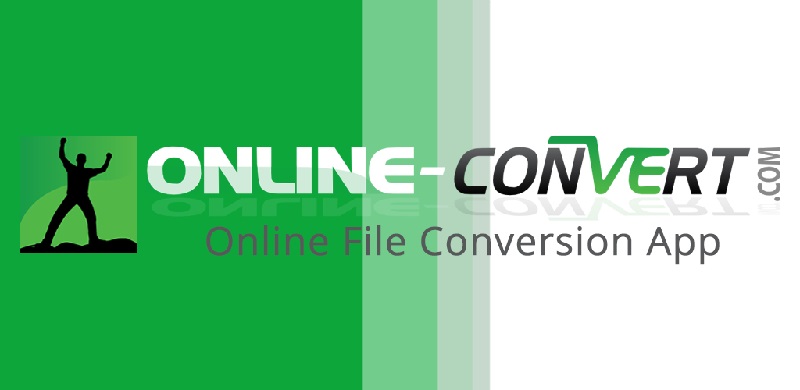
Bước 1Truy cập trang web chính thức
Đầu tiên, hãy truy cập trang web chính thức của công cụ. Bằng cách gõ Công cụ chuyển đổi tệp trực tuyến miễn phí vào thanh tìm kiếm.
Bước 2Chuyển đổi tệp video của bạn
Để bắt đầu, hãy nhấp vào Chuyển đổi video để chuyển đổi độ phân giải video của video của bạn.
Bước 3Chọn một cài đặt trước và chuyển đổi
Sau khi bạn đã xóa các tệp của mình, hãy chọn các cài đặt trước cho 1080p và nhấp vào Khởi đầu để quá trình bắt đầu.
Phần 3. Câu hỏi thường gặp về việc hạ cấp độ phân giải 4K xuống 1080p / 720p
Video giảm tỷ lệ có cải thiện chất lượng không?
Nó không cải thiện chất lượng. Tuy nhiên, bạn sẽ không nhận thấy một sự thay đổi cụ thể nào nếu bạn chuyển đổi 4k sang 1080p vì cả hai đều hỗ trợ độ phân giải cao.
Tôi có thể sử dụng AVAide Video Converter để giảm tỷ lệ video của mình khi ngoại tuyến không?
Có, chương trình đáng chú ý này được thiết kế để hoạt động ngay cả khi không có kết nối internet. Để sử dụng, bạn chỉ cần tải ứng dụng về, cài đặt và chạy trên máy tính của mình. Trong trường hợp đó, bạn có thể chuyển đổi tệp bất cứ khi nào và bất cứ nơi nào bạn chọn, bất kể bạn có truy cập internet hay không.
Có đáng để tải xuống bộ chuyển đổi 4K sang HD không?
Có, nhưng điều cần thiết là phải chọn đúng công cụ hoạt động đặc biệt trong việc giảm tỷ lệ video 4K mà bạn có. Vì vậy, nếu bạn không biết công cụ đó có đáng tin cậy hay không, hãy đọc các bài viết về nó để xác nhận xem công cụ đó có an toàn để tải xuống và sử dụng hay không. Giống như bài viết này, bạn có thể tin tưởng vào bài đăng này vì chúng tôi giới thiệu phần mềm tốt nhất mà bạn có thể tải xuống và sử dụng miễn phí trên Windows và Mac một cách an toàn.
Đó là nó. Khi giảm dung lượng video, bạn nên chọn phần mềm mạnh nhất hiện có. AVAide Video Converter và AVAide Free Video Converter Online là những công cụ rất được khuyến khích và thiết thực. Không nghi ngờ gì nữa, nó là phần mềm hữu ích và tiện lợi nhất. Những công cụ tuyệt vời này có thể hỗ trợ bạn chuyển đổi video của mình sang chất lượng cao. Nó cũng được cung cấp dưới dạng phần mềm trực tuyến miễn phí được cài đặt và tải xuống. Ứng dụng này giúp bạn tăng cường khả năng sáng tạo đồng thời cung cấp cho bạn tất cả các tính năng cần thiết. Bạn sẽ sử dụng những gì tốt nhất trong số các công cụ khác một cách dễ dàng.
Hộp công cụ video hoàn chỉnh của bạn hỗ trợ hơn 350 định dạng để chuyển đổi với chất lượng không mất dữ liệu.
Cải tiến video
- Nâng cấp 1080p đến 4K
- Nâng cấp từ 480p đến 1080p
- Giảm tỷ lệ 4K xuống 1080p / 720p
- Downscale 1080p đến 480p
- Nâng cấp DVD lên 1080p / 720p
- Sửa video chất lượng kém
- AI Video Upscale
- Nâng cao chất lượng video
- Cải thiện chất lượng video TikTok
- Trình nâng cao video tốt nhất
- Ứng dụng Video Enhancer dành cho iPhone và Android
- Trình nâng cao video 4K tốt nhất
- Video nâng cấp AI
- Làm sạch chất lượng video
- Làm cho chất lượng video cao hơn
- Làm cho video sáng hơn
- Ứng dụng video làm mờ tốt nhất
- Sửa video bị mờ
- Cải thiện chất lượng video thu phóng
- Cải thiện chất lượng video của GoPro
- Cải thiện chất lượng video trên Instagram
- Cải thiện chất lượng video trên Facebook
- Cải thiện chất lượng video trên Anroid và iPhone
- Cải thiện chất lượng video trong Windows Movie Maker
- Cải thiện chất lượng video khi công chiếu
- Khôi phục chất lượng video cũ
- Làm sắc nét chất lượng video
- Làm cho video rõ ràng hơn
- Độ phân giải 8K là gì
- Độ phân giải 4K: Mọi thứ bạn cần biết [Giải thích]
- 2 cách tuyệt vời để tăng độ phân giải video một cách dễ dàng
- Công cụ chuyển đổi độ phân giải video: Những điều cần suy ngẫm để có được một
- Bộ chuyển đổi 5K sang 8K nổi bật mà bạn không nên bỏ lỡ!
- Loại bỏ tạp âm nền khỏi video: Với ba cách hiệu quả
- Cách loại bỏ hạt khỏi video bằng 3 cách đáng chú ý



 An toàn tải
An toàn tải


